Configuración Windows 11: Soluciona fallos ¡en minutos! ⚡💾
Como cualquier otra aplicación del sistema, a veces la aplicación de Configuración de Windows 11 puede fallar. Podrías experimentar problemas como cierres inesperados o lentitud en su funcionamiento. 😟
Si estás enfrentando problemas similares, lo mejor es restablecer la aplicación de Configuración. Aquí tienes las mejores maneras de hacerlo. 🔄
Nota: Restablecer la aplicación de Configuración eliminará diversas configuraciones y restaurará diferentes opciones a sus valores predeterminados. Por lo tanto, si usas configuraciones personalizadas para alguna función de Windows, asegúrate de hacer una copia de seguridad de los archivos importantes. 💾
1. Reiniciar desde el menú Inicio
Usaremos el menú de inicio predeterminado para restablecer la aplicación de Configuración en Windows. Sigue estos sencillos pasos. 🖱️
1. Abre la caja de búsqueda de Windows y escribe Configuración.
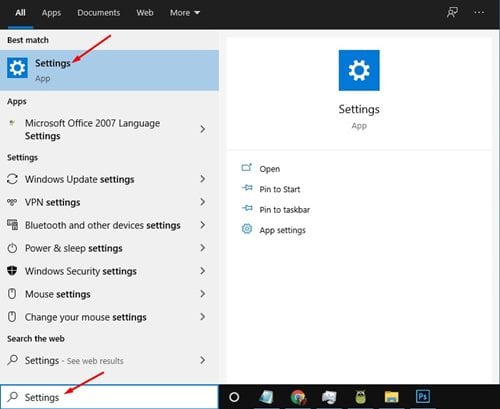
2. Haz clic derecho en la aplicación de Configuración y selecciona Configuración de la aplicación.
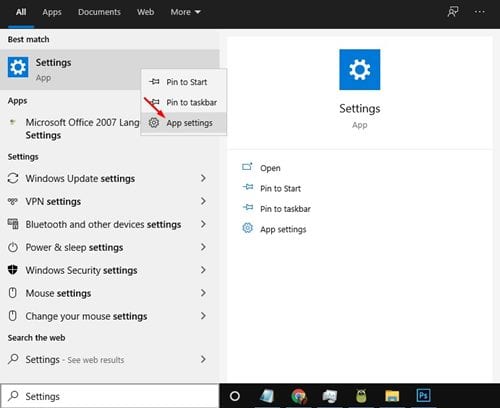
3. En la ventana de Configuración, baja y haz clic en el botón Restablecer como se muestra a continuación.
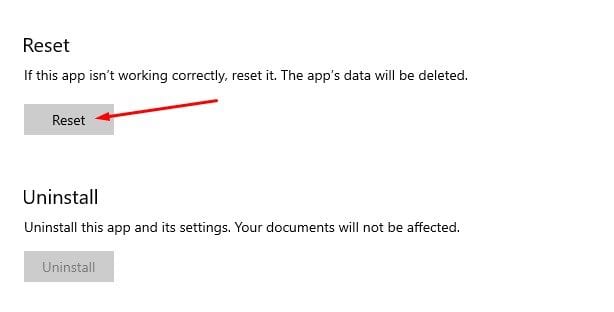
4. En el mensaje de confirmación que aparece, haz clic nuevamente en el botón Restablecer.
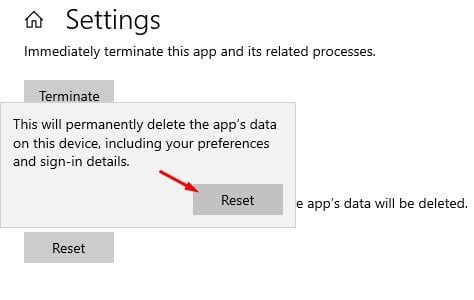
2. Restablecer la aplicación de Configuración utilizando PowerShell
Si estás usando Windows 10 versión 21H2 o superior, puedes utilizar PowerShell para restablecer la aplicación de Configuración de Windows. 💻
1. Abre la búsqueda de Windows y busca Windows PowerShell.
2. Haz clic derecho en Windows PowerShell y selecciona Ejecutar como administrador.
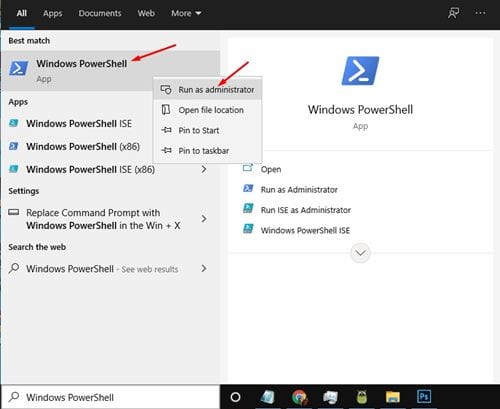
3. En la ventana de PowerShell, ingresa:
Get-AppxPackage *windows.immersivecontrolpanel* | Reset-AppxPackage
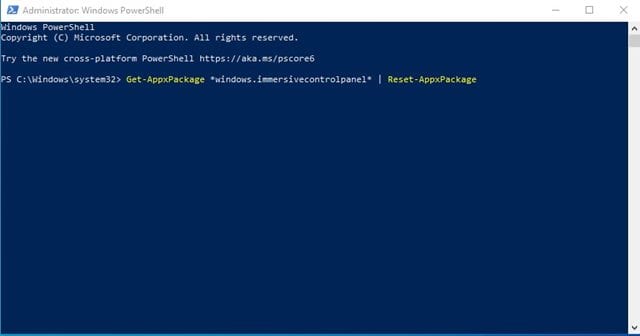
4. Una vez que hayas terminado, presiona la tecla Enter.
3. Restablecer la aplicación de Configuración a través del símbolo del sistema
Si no estás ejecutando Windows 10 versión 21H2, deberás utilizar el símbolo del sistema para restablecer la aplicación de Configuración. Sigue algunos pasos sencillos a continuación. 🛠️
1. Abre la búsqueda de Windows y busca Símbolo del sistema.
2. Haz clic derecho en el Símbolo del sistema y selecciona Ejecutar como administrador.
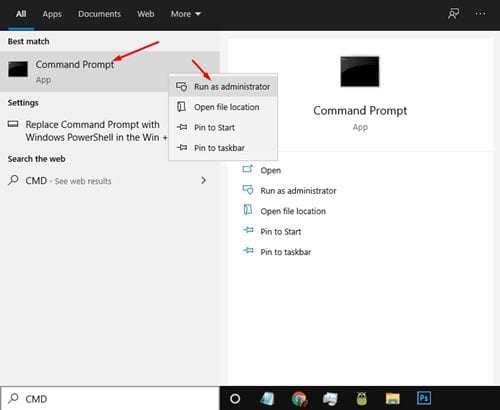
3. En el símbolo del sistema, ingresa el siguiente comando –
PowerShell -ExecutionPolicy Unrestricted -Command "& {$manifest = (Get-AppxPackage *immersivecontrolpanel*).InstallLocation + '\AppxManifest.xml' ; Add-AppxPackage -DisableDevelopmentMode -Register $manifest}"
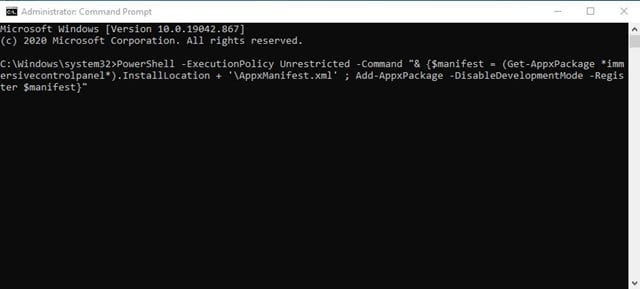
4. Una vez finalizado, presiona la tecla Enter.
4. Restablecer la aplicación de Configuración utilizando un archivo por lotes
Tanto si usas Windows 10 como 11, puedes crear un archivo por lotes y ejecutarlo para restablecer la aplicación de Configuración. 🗂️
Tener un archivo por lotes listo puede ser muy útil cuando la aplicación de Configuración deja de funcionar repentinamente. Puedes ejecutarlo sin necesidad de pasar por el editor de registro o de políticas de grupo. Aquí te mostramos cómo restablecer la aplicación de Configuración utilizando archivos por lotes.
1. Haz clic derecho en tu escritorio y selecciona Nuevo > Documento de texto.
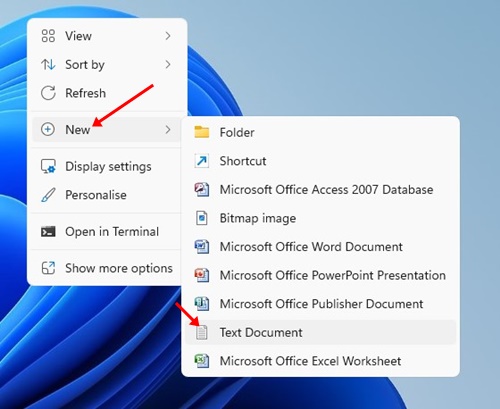
2. Abre el Documento de texto y pega las siguientes líneas en él.
@echo off
cmd.exe /k PowerShell -ExecutionPolicy Unrestricted -Command "& {$manifest = (Get-AppxPackage immersivecontrolpanel).InstallLocation + '\AppxManifest.xml' ; Add-AppxPackage -DisableDevelopmentMode -Register $manifest}"
exit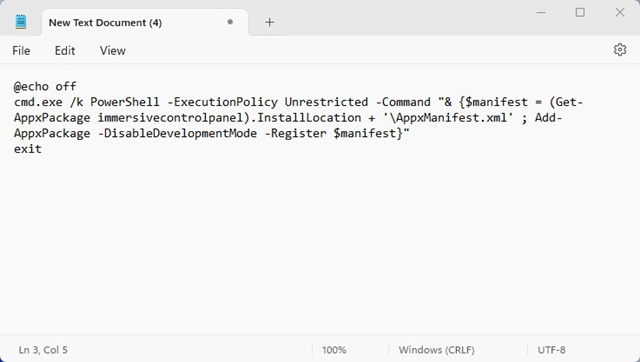
3. Ahora, haz clic en el menú Archivo y selecciona Guardar como.

4. En el cuadro de diálogo «Guardar como», ingresa el nombre del archivo como ResetSettingsApp.bat. Puedes nombrarlo como quieras, solo asegúrate de agregar la extensión .bat al final. Una vez hecho, haz clic en el botón Guardar.
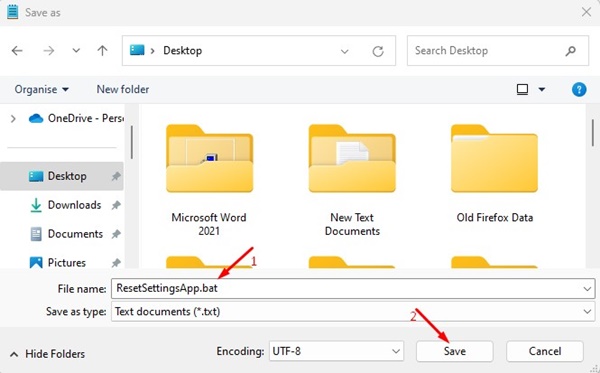
5. El archivo por lotes se guardará en tu escritorio. Puedes hacer doble clic en él para restablecer la aplicación de Configuración en Windows. 💥
Esta guía trata sobre cómo restablecer la aplicación de Configuración de Windows. ¡Espero que este artículo te haya sido útil! Si te gustó, compártelo con tus amigos. Si tienes dudas, ¡déjanos saber en el cuadro de comentarios! 😊




















